Windows 10开机加载无法进入系统是用户常见的电脑问题之一。这一问题可能由多种原因引起,如操作系统损坏、硬件问题或驱动冲突等。本文将深入探讨解决这一问题的几种方法,帮助用户快速恢复系统,避免数据丢失,提升用户体验。

一、检查硬件连接问题
1、硬盘连接问题是导致Windows 10无法启动的常见原因之一。如果硬盘或其数据线存在松动或接触不良,系统在启动时无法识别硬盘,进而导致加载失败。
2、检查硬盘连接的首要步骤是确保硬盘与主板之间的SATA接口或电源连接牢固。首先关闭电脑电源,拆开机箱,检查硬盘是否正确插入。如果发现硬盘连接松动,重新插紧连接线,并检查硬盘电源线的连接。
3、如果硬盘连接无误,但问题仍未解决,可以考虑更换硬盘数据线或接口槽。也有可能是主板的SATA接口出现故障,尝试将硬盘连接到另一个接口进行测试。
二、进入安全模式进行修复
1、Windows 10内置了安全模式功能,它可以帮助用户在系统无法正常启动时进入系统进行修复。通过安全模式,用户可以禁用部分驱动程序和应用程序,避免第三方软件或驱动程序冲突。
2、进入安全模式的方法相对简单。首先,启动电脑时,连续按下“F8”或“Shift + F8”键,在启动过程中跳出高级启动选项。如果成功进入高级启动界面,选择“故障排除”,然后进入“高级选项”,选择“启动设置”并重启系统。
3、重启后,电脑会显示启动设置选项,按下“4”或“F4”进入安全模式。在安全模式下,用户可以使用系统自带的修复工具,如系统恢复、磁盘检查、驱动程序更新等功能来解决启动问题。
三、使用启动修复工具
1、启动修复工具是Windows 10系统自带的一种修复工具,专门用于修复操作系统启动过程中出现的各种问题。通过使用启动修复工具,用户可以快速解决启动加载失败的问题。
2、启动修复工具的使用方法也相对简单。用户首先需要创建一个Windows 10安装介质,如USB安装盘或DVD光盘。插入安装介质后,重启计算机并选择从安装介质启动。
3、进入Windows 10安装界面后,选择“修复计算机”,进入“故障排除”选项卡,再点击“启动修复”。系统会自动扫描启动过程中的错误,并尝试修复它们,帮助用户恢复系统。
四、重置或恢复系统
1、如果以上方法都无法解决问题,可以考虑重置或恢复Windows 10操作系统。Windows 10提供了重置系统的功能,用户可以选择保留个人文件或完全清除系统,恢复到初始状态。
2、要进行系统重置,用户需要进入“故障排除”菜单,选择“重置此电脑”。在重置过程中,用户可以选择保留文件或完全清除数据。选择保留文件的情况下,系统将重新安装Windows 10,并修复大多数系统故障。
3、除了重置系统外,用户还可以选择从系统还原点恢复。系统还原可以将计算机恢复到先前的正常状态,通常能够解决由于驱动程序或软件更新导致的启动问题。
五、总结:
Windows 10开机加载无法进入系统的问题可以通过检查硬件连接、进入安全模式进行修复、使用启动修复工具和重置或恢复系统等方式来解决。通过合理的方法,用户能够有效恢复系统,避免进一步的系统崩溃。
本文由发布,如无特别说明文章均为原创,请勿采集、转载、复制。
转载请注明来自极限财经,本文标题:《win10开机加载无法进入系统怎么解决》

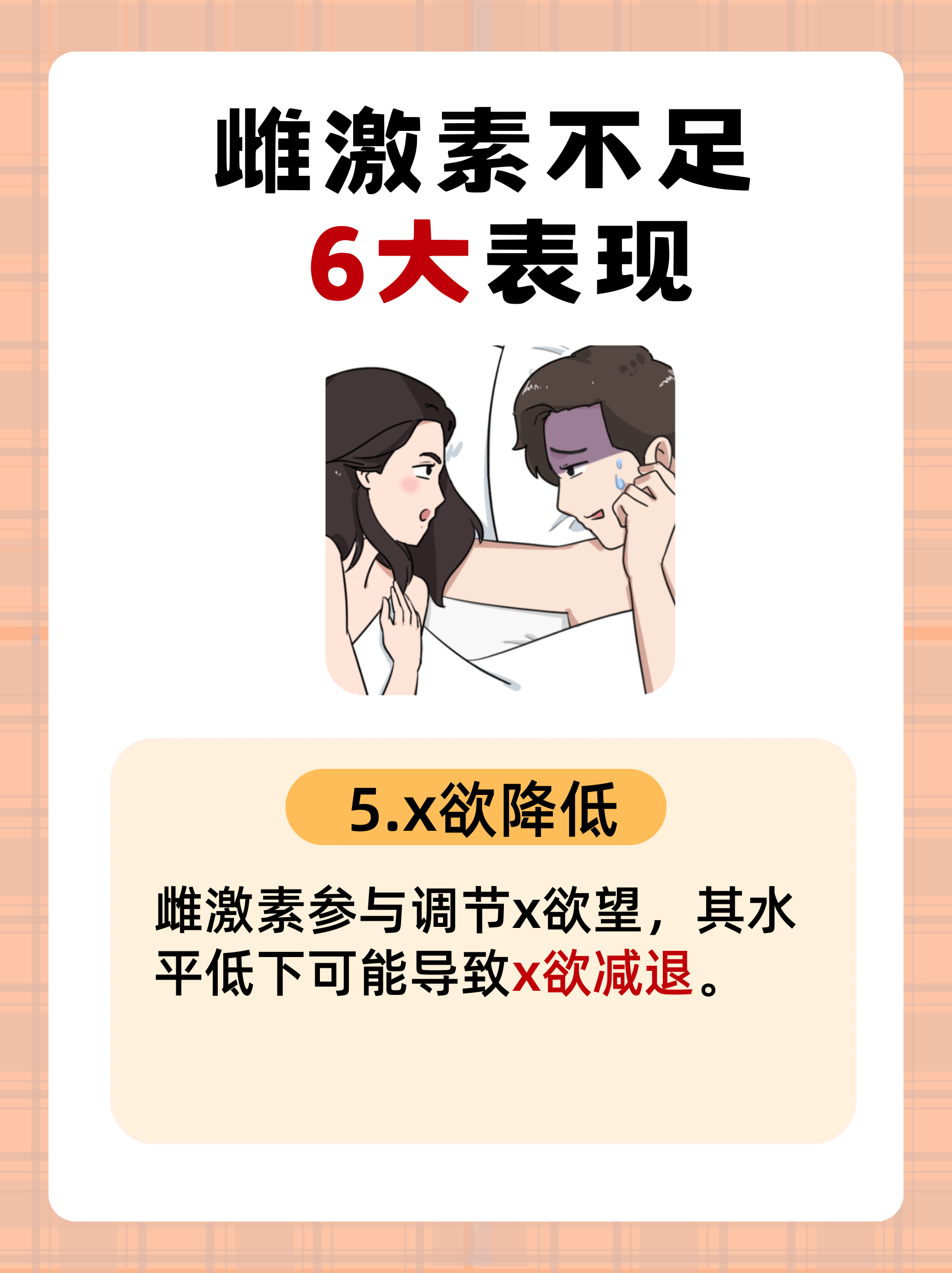




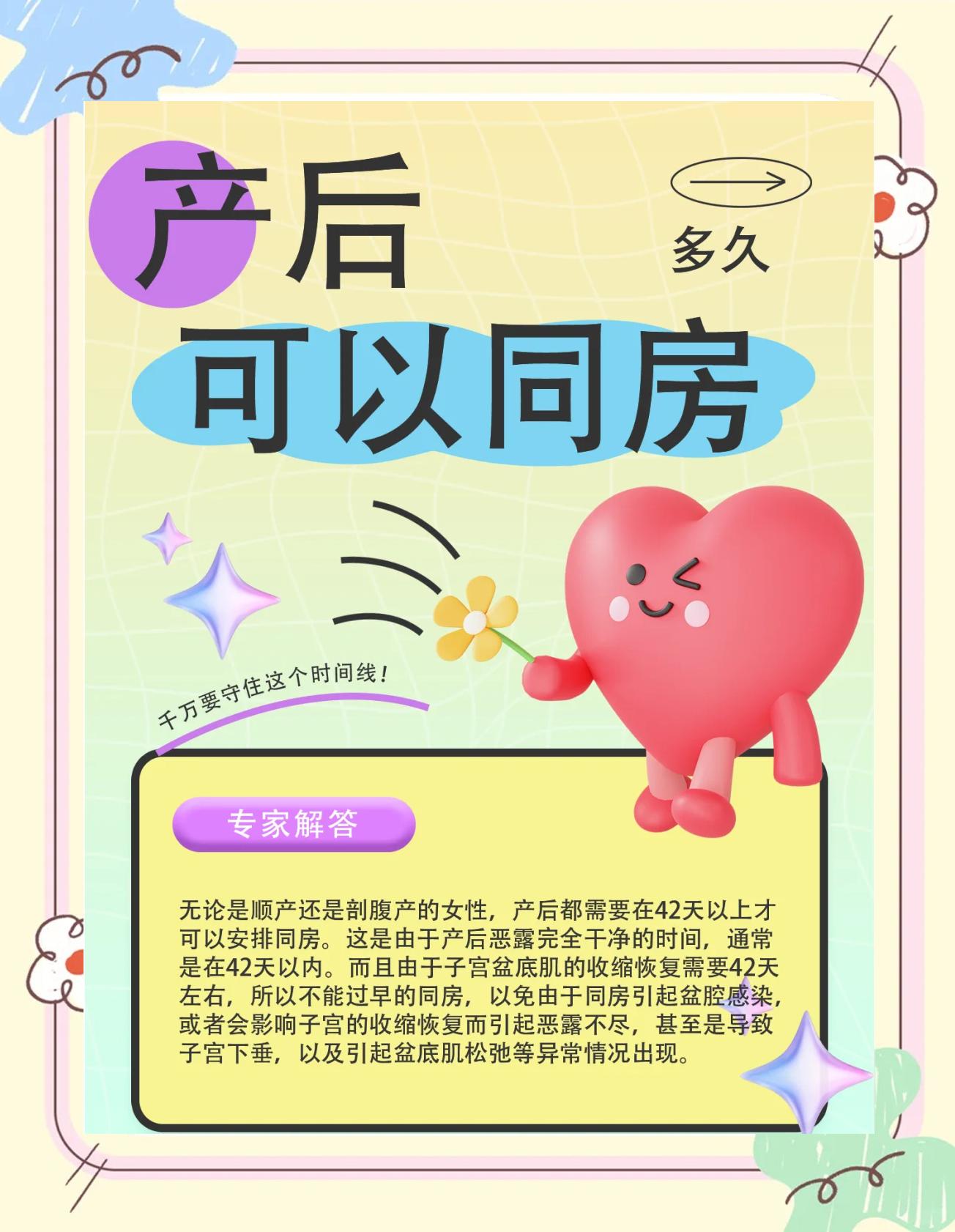
 京公网安备11000000000001号
京公网安备11000000000001号 京ICP备11000001号
京ICP备11000001号
还没有评论,来说两句吧...